
Многие пользователи Windows сообщают об ошибке Msvcr100.dll при запуске системы или при попытке открыть или установить программу.
Если вы также боретесь с ошибками Msvcr100.dll, то эта статья предназначена для вас. Здесь вы узнаете полную информацию об ошибке msvcr100.dll и о том, как исправить ошибку msvcr100.dll не найдена в Windows 10.
Файл MSVCR100.DLL является одним из важных файлов DLL файлов Microsoft Visual C++, Microsoft Visual C++ требуется для правильного запуска любых приложений/служб.
Но когда файл MSVCR100.DLL оказывается не на своем месте, вы начнете сталкиваться с сообщением об ошибке на экране вашего компьютера при попытке запуска или установки программ, загрузки Windows, завершения работы или, возможно, во время процесса установки Windows .
Кроме того, некоторые геймеры получают ошибку отсутствия msvcr100.dll при попытке сыграть или запустить компьютерную игру Batman Arkham knight .
Но, к счастью, есть исправления, которые помогут вам избавиться от ошибки « msvcr100.dll отсутствует » в Windows 10/8/7.
Однако, прежде чем перейти к исправлениям, ознакомьтесь с различными сообщениями об ошибках, связанных с ошибкой MSVCR100.DLL.
Распространенные сообщения об ошибках Msvcr100.dll:
Существуют разные способы появления ошибок MSVCR100.DLL на экране вашего компьютера. Здесь ознакомьтесь с некоторыми распространенными сообщениями об ошибках, связанных с msvcr100.dll:
- Программа не может запуститься, так как MSVCR100.dll отсутствует на вашем компьютере. Попробуйте переустановить программу, чтобы решить эту проблему.
- «Msvcr100.dll не найден»
- «Не удается найти [ПУТЬ]\msvcr100.dll»
- «Не удалось запустить данное приложение, так как не найден файл msvcr100.dll. Переустановка приложения может решить проблему."
- «Не удается запустить [ПРИЛОЖЕНИЕ]. Отсутствует необходимый компонент: msvcr100.dll. Пожалуйста, установите [ПРИЛОЖЕНИЕ] еще раз».
- «Файл msvcr100.dll отсутствует».
Почему отсутствует DLL Msvcr100?
Как правило, ошибки Msvcr100.dll вызваны некоторыми распространенными обстоятельствами, которые приводят к удалению или повреждению файла Msvcr100.dll.
В большинстве случаев ошибки Msvcr100.dll могут указывать на проблему с реестром, вредоносное ПО или вирус, а иногда даже сбой оборудования может привести к ошибке отсутствия Msvcr100.dll.
Ну, есть много других ошибок DLL, с которыми сталкиваются пользователи, например , отсутствует MSVCP100.dll , отсутствует MSVCR120.dll , отсутствует MSVCP140.dll и многие другие.
Как исправить ошибку Msvcr100.dll не найден или отсутствует в Windows?
Что ж, есть ряд исправлений, которые вам нужно попробовать одно за другим, чтобы исправить ошибки отсутствия Msvcr100.dll в Windows 10/8/8.1 и 7.
Но первый шаг — выяснить, работает ли на вашем ПК 64-разрядная или 32-разрядная версия Windows . И внимательно следуйте решениям:
Оглавление
Решение 1. Загрузите распространяемый пакет Microsoft Visual C++ 2010
Следуйте инструкциям, чтобы загрузить распространяемый пакет Microsoft Visual C++ 2010, так как это поможет вам исправить ошибку отсутствия MSVCR100.dll.
Если у вас 32-битная система, скачайте пакет отсюда . Обязательно выберите подходящий язык системы.
Если у вас 64-битная система, скачайте пакет отсюда . Выберите подходящий язык.
- Теперь запустите загруженный файл и следуйте инструкциям по установке, чтобы установить его на свой компьютер.
- И запустите программу, которая выдавала ошибку
Я надеюсь, что это поможет вам исправить msvcr100 . dll ошибки. Но если нет, следуйте следующему решению.
Решение 2. Скопируйте файл MSVCR100.dll с другого компьютера.
Вы можете исправить msvcr100 . dll отсутствует, скопировав его с другого компьютера.
Обратите внимание: убедитесь, что на другом компьютере установлена та же операционная система, что и на вашем.

Теперь следуйте инструкциям, чтобы скопировать отсутствующий файл msvcr100 .dll с другого компьютера .
- Откройте компьютер с Windows> нажмите кнопку « Пуск »> введите CMD> нажмите «Командная строка »> и нажмите «Запуск от имени администратора».
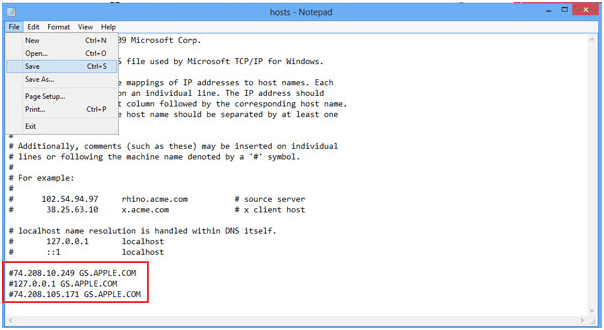
- Теперь введите « control /name microsoft.system »> нажмите Enter
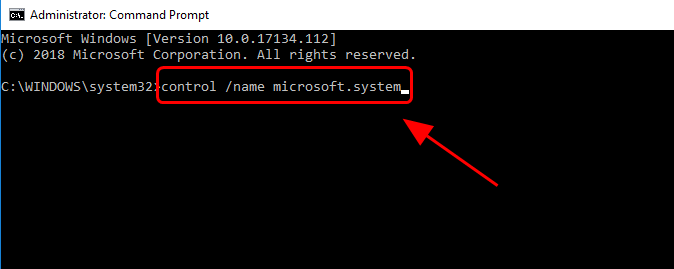
- Выполните те же шаги 1 и 2 для компьютера, на который вы копируете DLL- файл msvcr100 .
- Нажмите клавиши Windows + E, чтобы открыть проводник > перейдите в папку C:\Windows\System32 (или C:\Windows\SysWOW64, если вы не можете найти файл там).
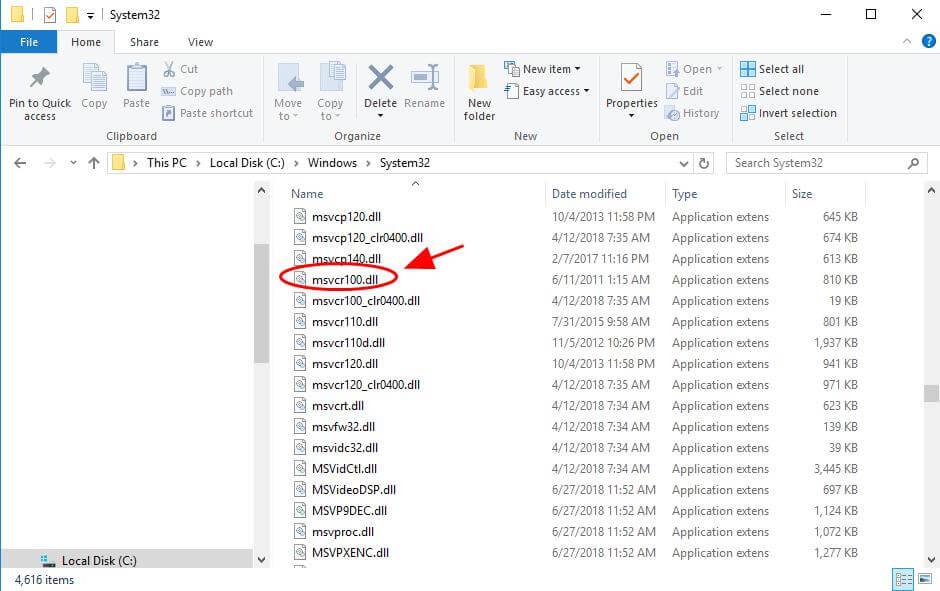
- Скопируйте файл и сохраните его на флешку или внешний жесткий диск
- И вставьте файл в то же место на вашем компьютере, откуда вы копируете файл на другом компьютере.
И проверьте, есть ли msvcr100 . dll отсутствует, ошибка устранена или нет.
Решение 3. Выполните сканирование на вирусы
Вы можете получить сообщение об ошибке «MSVCR100.dll отсутствует» из-за заражения вирусом или вредоносным ПО на вашем компьютере с Windows.
Поэтому здесь предлагается выполнить полную проверку на вирусы с помощью хорошей антивирусной программы.
Получите SpyHunter для удаления вирусов и других вредоносных угроз
Решение 4. Выполните восстановление системы
Если приведенные выше решения вам не подходят, вы можете восстановить отсутствующий файл MSVCR100.dll, вернув систему Windows в более раннее состояние.
И для этого вы можете использовать опцию восстановления системы Windows.
Обратите внимание: прежде чем выполнять приведенные ниже шаги, убедитесь, что в вашей системе Windows создано восстановление системы.
Теперь следуйте инструкциям, чтобы восстановить компьютер до более ранней точки восстановления системы.
- Нажмите кнопку « Пуск »> введите « восстановление » > и в списке нажмите « Восстановление » .

- И нажмите «Открыть восстановление системы» , чтобы открыть мастер восстановления системы .
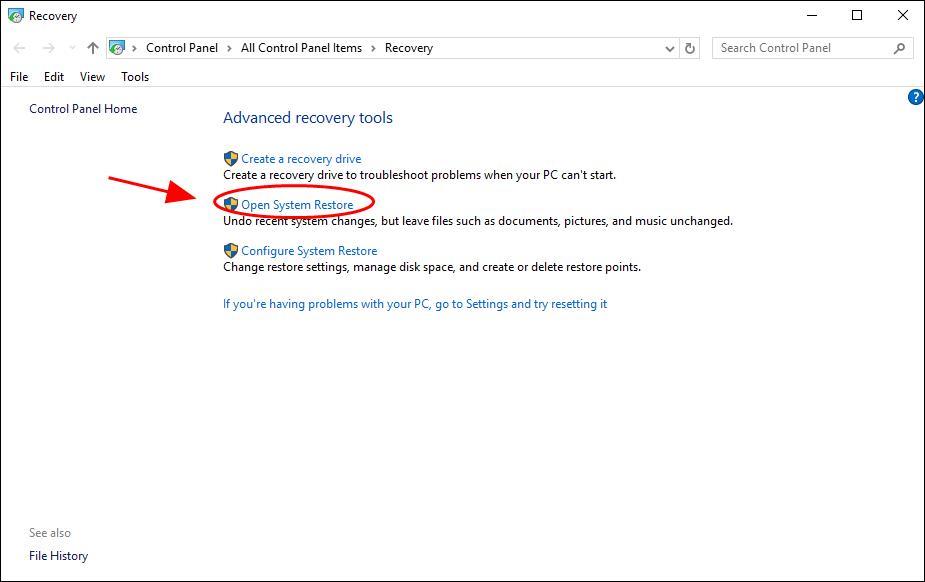
- Затем следуйте инструкциям на экране, чтобы выполнить восстановление системы из точки восстановления системы.
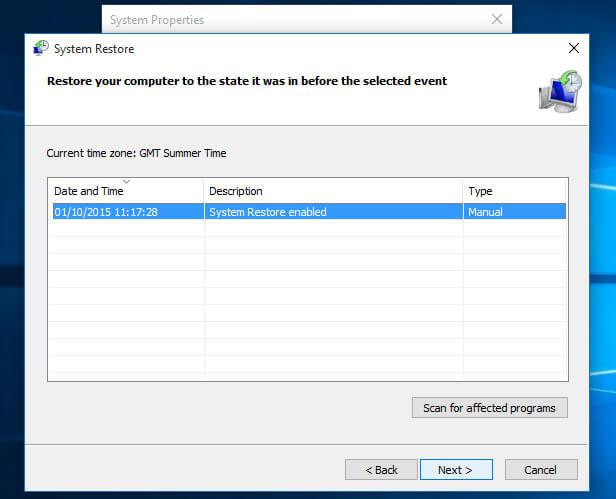
И проверьте, устранена ли ошибка отсутствия MSVCR100.dll.
Решение 5. Очистите записи реестра
Если ни одно из приведенных выше решений не работает для вас, рекомендуется исправить повреждение реестра.
Что ж, восстановление поврежденного реестра вручную довольно рискованно и требует много времени, а небольшая ошибка может повредить всю вашу систему.
Поэтому здесь предлагается скачать и запустить инструмент автоматического восстановления реестра . Это просто сканирование после обнаружения и восстановления поврежденного или сломанного реестра.
Это ручные исправления, которые вы можете попробовать и избавиться от ошибки DLL .
Однако есть и другие ручные решения, которым вы можете следовать, чтобы устранить отсутствующую ошибку MSVCR100.dll , прочитайте статью - Руководство по исправлению ошибок DLL .
Или просто запустите надежный инструмент восстановления DLL , чтобы легко исправить ошибку MSVCR100.dll, которая не найдена.
Лучшее и простое решение для исправления ошибки отсутствия MSVCR100.dll
Попробуйте запустить инструмент восстановления DLL , рекомендованный профессионалами . Это продвинутый инструмент, который, просто просканировав один раз, обнаружит и устранит отсутствующую ошибку msvcr100.dll.
Это не только исправляет ошибки DLL, но и другие стойкие ошибки ПК, ошибки BSOD, ошибки реестра, ошибки приложений, ошибки обновления и многие другие.
Он также оптимизирует производительность ПК с Windows, восстанавливая поврежденные системные файлы и делая его невероятно быстрым.
Получить инструмент восстановления DLL, чтобы исправить отсутствующую ошибку MSVCR100.dll
Вывод:
Я надеюсь, что решения, приведенные в статье, помогут вам устранить ошибку MSVCR100.dll, которая не найдена или отсутствует в Windows 10/8.1/8 и 7.
Внимательно следуйте приведенным решениям одно за другим, чтобы исправить ошибку MSVCR100.dll и избежать дальнейших проблем.
Если у вас есть какие-либо комментарии, предложения или вопросы, не стесняйтесь писать нам.
Удачи..!



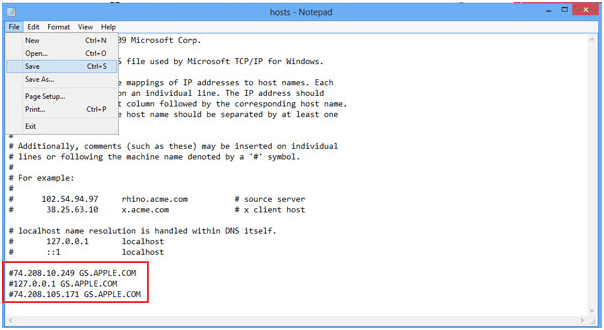
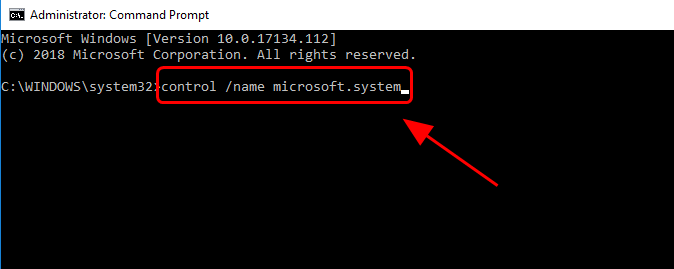
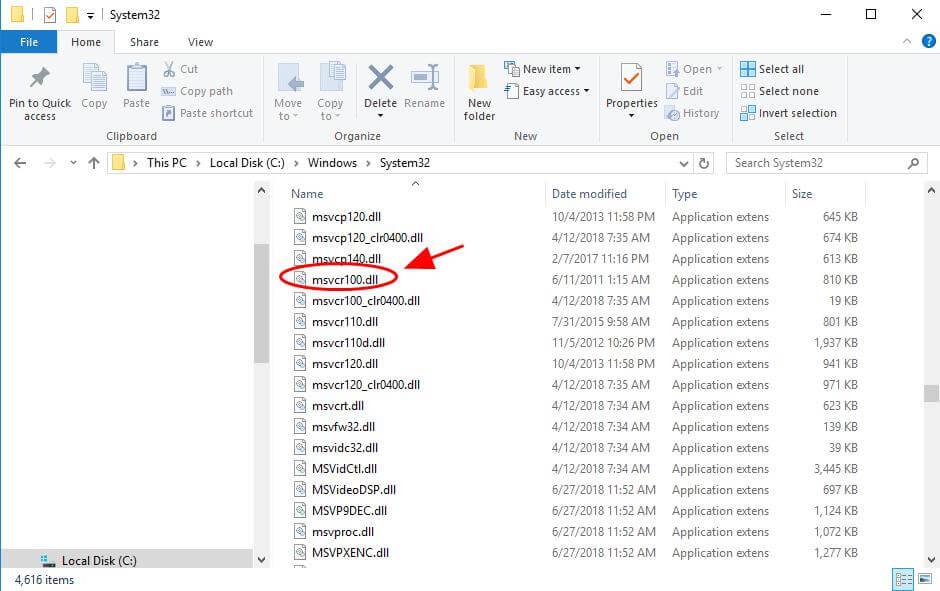

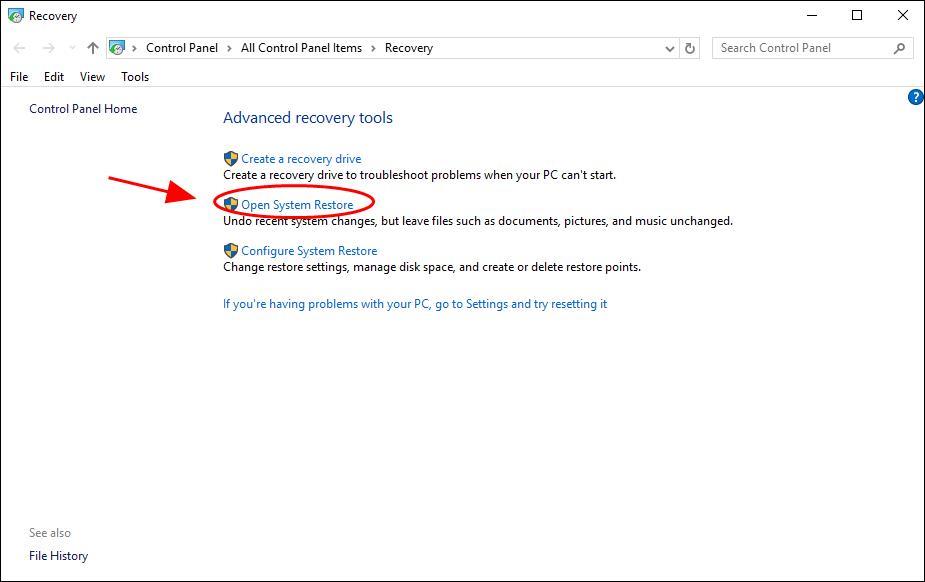
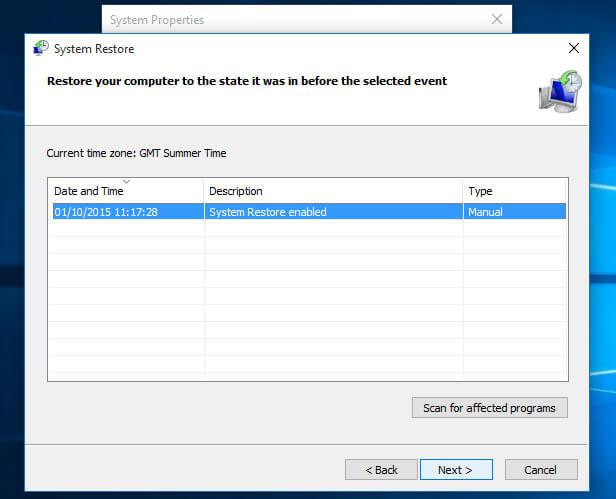

![Как решить проблему «Sims 4 Сим не спит»? [ПРОВЕРЕННЫЕ СПОСОБЫ] Как решить проблему «Sims 4 Сим не спит»? [ПРОВЕРЕННЫЕ СПОСОБЫ]](https://luckytemplates.com/resources1/images2/image-6501-0408151119374.png)


![Исправить Dungeon Siege 2 без указателя мыши [ПРОВЕРЕННЫЕ СПОСОБЫ] Исправить Dungeon Siege 2 без указателя мыши [ПРОВЕРЕННЫЕ СПОСОБЫ]](https://luckytemplates.com/resources1/images2/image-5004-0408151143369.png)

![Ваш компьютер или сеть могут отправлять автоматические запросы [ИСПРАВЛЕНО] Ваш компьютер или сеть могут отправлять автоматические запросы [ИСПРАВЛЕНО]](https://luckytemplates.com/resources1/images2/image-1491-0408150724646.png)
